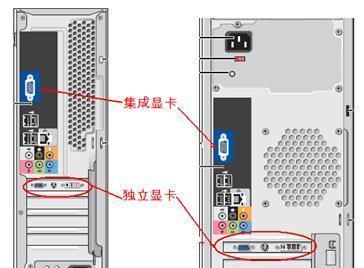在使用笔记本电脑的过程中,不少用户可能会遇到声音偏小的问题,这会直接影响到娱乐体验以及视频会议时的沟通效果。为了解决这个问题,我们可以从几个方面入手,让笔记本的声音恢复到理想状态。
一、检查硬件设置
1.1调整音量设置
我们需要确认声音小是不是因为音量设置过低。请依次点击电脑右下角的“音量图标”,确保系统音量和应用音量都没有被静音并且调整到合适的水平。
1.2检查扬声器物理按钮
一些笔记本电脑会配备物理扬声器音量按钮,检查并确认这些按钮没有被无意中调低或关闭。
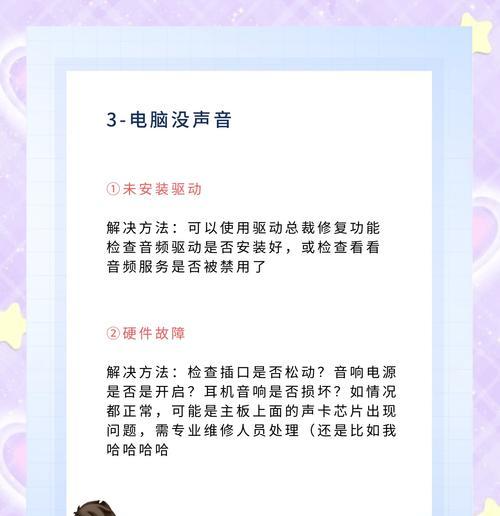
二、软件层面的调整
2.1更新音频驱动程序
过时或损坏的音频驱动程序可能导致声音问题。访问笔记本制造商的官网,下载并安装最新版本的音频驱动程序。
2.2调整音频增强设置
许多声卡驱动程序都带有音频增强功能,如均衡器、立体声扩展等,尝试调整这些设置以增大声音输出。

三、音频输出设备检查
3.1确认音频输出设备
在系统的声音设置中确认是否使用了正确的音频输出设备。有时候系统可能会错误地选择了一个不需要的设备。
3.2检查扬声器连接
如果是外接扬声器,确保扬声器连接线没有松动或损坏,尝试更换连接线或接口看是否解决问题。

四、系统层面的问题排查
4.1系统声音增强设置
Windows系统提供了声音增强选项,可以尝试开启声音增强功能来提升音量。
4.2检查音频服务
确保Windows的音频服务正在运行。可以通过服务管理工具(services.msc)查看WindowsAudio和WindowsAudioEndpointBuilder服务是否处于开启状态。
五、硬件故障诊断
5.1硬件诊断工具
笔记本通常配备了硬件故障诊断工具,利用这些工具检查扬声器硬件是否正常。
5.2联系制造商
如果以上方法都未能解决问题,可能是扬声器硬件出现故障。此时,应联系笔记本制造商的客服获取进一步的帮助。
六、额外技巧和注意事项
6.1清洁扬声器
扬声器的网罩如果被灰尘堵塞,也会影响声音的大小和质量。定期清洁网罩,保持扬声器的畅通。
6.2使用耳机或外接扬声器
如果笔记本内置扬声器的确存在问题,可以考虑使用高质量的耳机或者外接扬声器来提升音质和音量。
6.3软件均衡器调整
对于追求更好音质体验的用户,可以使用第三方音频软件进行更细致的声音调整。
综上所述
笔记本电脑声音小的问题可能由多种因素引起,从简单的系统设置到可能的硬件故障。通过上述步骤,大部分问题都能得到有效解决。务必按照顺序尝试这些方法,这样可以更容易地定位问题所在。如果问题依然存在,请及时联系专业技术人员或制造商寻求支持。